Jak edytować lub usunąć profil Netflix na swoim urządzeniu
Opublikowany: 2022-11-26Profile umożliwiają każdej osobie na koncie Netflix posiadanie własnej, oddzielnej przestrzeni z rekomendacjami, historią oglądania, Moją listą i nie tylko. Oto jak edytować i usuwać profile w serwisie Netflix na dowolnym urządzeniu.
Profile użytkowników Netflix są niesamowite. Są szybkie w konfiguracji i umożliwiają członkom rodziny i przyjaciołom możliwość dostosowania oglądania do ich upodobań, mimo że korzystają z jednego konta.

Jeśli chcesz edytować lub usunąć profil Netflix z komputera, urządzenia mobilnego lub transmisji strumieniowej, ten samouczek pokaże Ci, jak to zrobić.
Dlaczego warto edytować profil Netflix
Musisz edytować swój profil Netflix, jeśli chcesz zmienić wyświetlaną nazwę, zdjęcie profilowe i inne ustawienia, takie jak język, ograniczenia wiekowe i preferencje automatycznego odtwarzania. Wprowadzone zmiany są synchronizowane między urządzeniami.
Jednak tylko niektóre urządzenia dają dostęp do wszystkich dostępnych opcji edycji. Na przykład aplikacja Netflix dla systemu Windows nie pozwala na zmianę niczego poza ikoną i nazwą profilu.
Jedynym sposobem na edycję oceny dojrzałości profilu jest skorzystanie z witryny Netflix. Jest to również jedyne ustawienie, które wymaga podania hasła do konta Netflix.
Dlaczego powinieneś usunąć profil Netflix
Jedno konto Netflix może mieć do pięciu profili. Jeśli osiągniesz limit, musisz usunąć istniejący profil, aby utworzyć nowy. Usunięcie profilu Netflix jest ostateczne — nie ma możliwości odzyskania usuniętego profilu.
To powiedziawszy, nie można usunąć głównego profilu konta Netflix. Jest to profil, który jest już obecny podczas subskrybowania usługi przesyłania strumieniowego. Więc jeśli chcesz go usunąć, musisz anulować swoje członkostwo.
Jeśli nie jesteś właścicielem konta i chcesz zapłacić za subskrypcję Netflix, warto usunąć swój profil przed przeniesieniem. Jednak zamiast robić to od razu, użyj funkcji Przenieś profil , aby przenieść swoje preferencje i historię na nowe konto.
Edytuj lub usuń profil Netflix za pomocą przeglądarki internetowej
Jeśli oglądasz Netflix w przeglądarce internetowej, takiej jak Google Chrome, Microsoft Edge lub Safari, oto, co musisz zrobić, aby edytować lub usunąć profil Netflix.
- Odwiedź witrynę Netflix.com, zaloguj się na swoje konto Netflix i wybierz opcję Zarządzaj profilami na ekranie wyboru profilu.
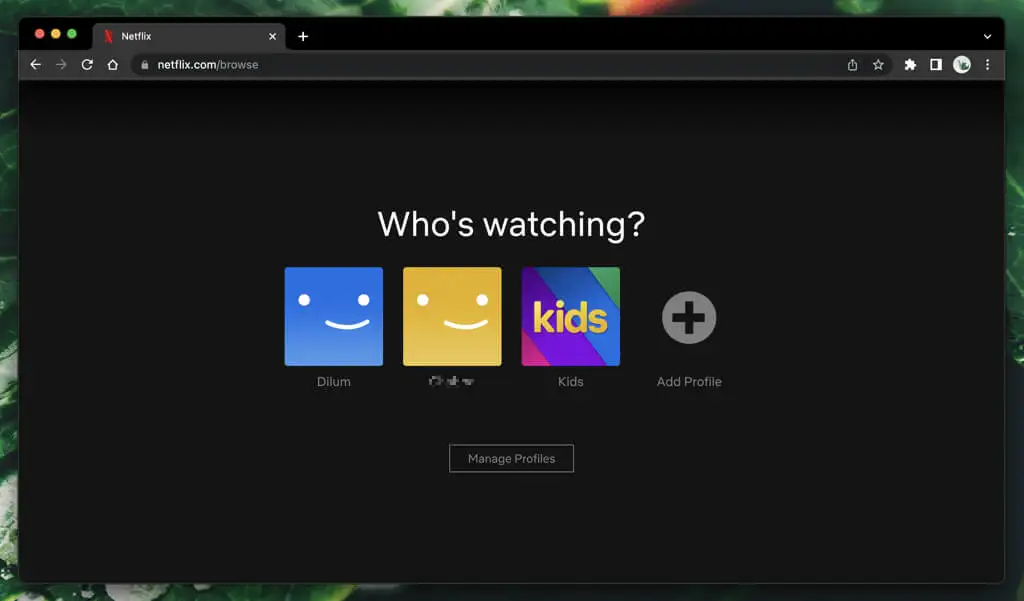
Jeśli jesteś już zalogowany w swoim profilu Netflix, skieruj kursor na zdjęcie profilowe w prawym górnym rogu ekranu i wybierz opcję Zarządzaj profilami .
- Wybierz ikonę Edytuj profil w kształcie ołówka na profilu, który chcesz edytować lub usunąć.
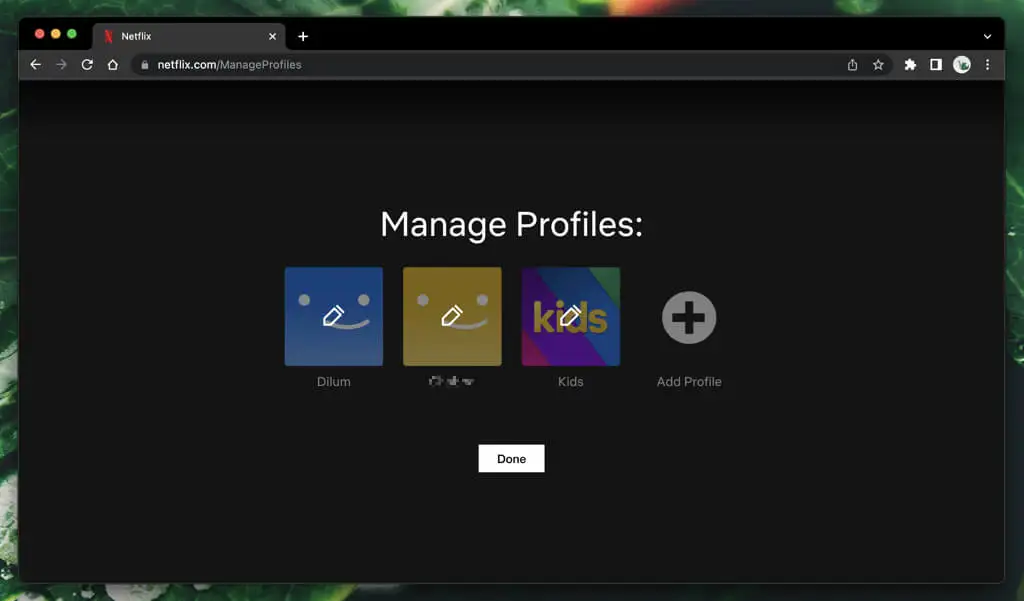
- Wprowadź zmiany w poniższych ustawieniach i wybierz Zapisz profil .
- Ikona profilu : Wybierz ikonę profilu i wybierz inną ikonę z biblioteki zdjęć profilowych Netflix.
- Nazwa profilu : wprowadź nazwę profilu w polu tekstowym obok ikony profilu.
- Język : wybierz inny język wyświetlania, korzystając z menu rozwijanego w obszarze Język .
- Uchwyt do gry : Utwórz lub edytuj uchwyt do gry w grach Netflix; musi być wyjątkowy.
- Ustawienia wieku: wprowadź hasło do konta Netflix i wybierz wiek dla profilu — Wszystkie , 7+, 13+ , 16+ lub 18+ .
- Sterowanie autoodtwarzaniem : Określ preferencje automatycznego odtwarzania odcinków i podglądów programów telewizyjnych.
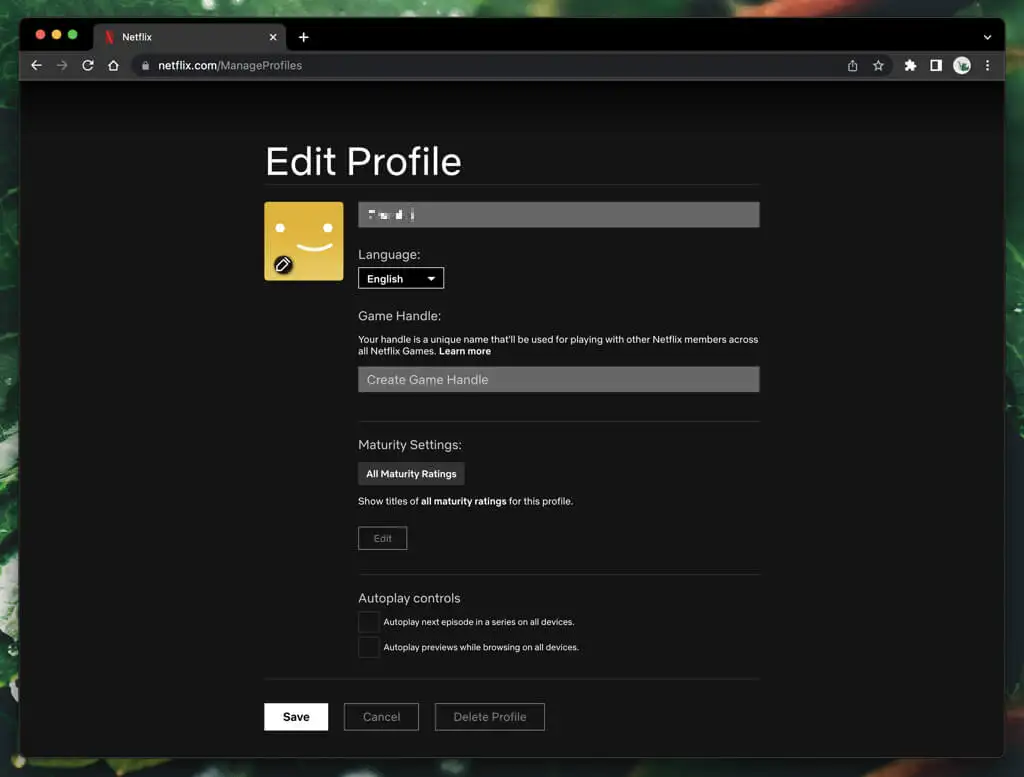
Wybierz opcję Usuń profil , jeśli chcesz usunąć profil Netflix. Jeśli nie widzisz tej opcji, oznacza to, że próbujesz usunąć główny profil konta Netflix.

Edytuj lub usuń profil Netflix na urządzeniach z systemem iOS, iPadOS i Android
Jeśli oglądasz Netflix na urządzeniu mobilnym, oto jak edytować lub usunąć profil w aplikacji mobilnej Netflix na iPhone'a, iPada i Androida.
- Otwórz aplikację Netflix, dotknij ikony profilu w prawym górnym rogu ekranu i wybierz opcję Zarządzaj profilami .
- Stuknij ikonę ołówka na profilu, który chcesz edytować lub usunąć.
- Edytuj nazwę profilu, język, preferencje autoodtwarzania itp., a następnie dotknij Gotowe , aby zapisać zmiany. Jeśli chcesz usunąć profil, dotknij opcji Usuń profil .
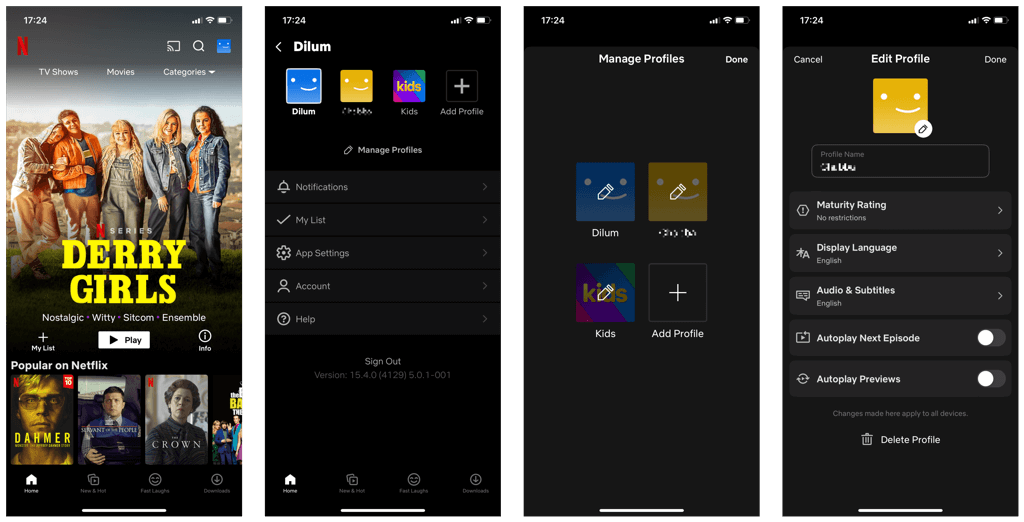
Edytuj ikonę i nazwę profilu w aplikacji Netflix dla systemu Windows
Chociaż istnieje aplikacja Netflix dla systemu Windows, pozwala ona tylko edytować ikonę i nazwę profilu Netflix. Nie pozwala na usuwanie profili.
Przejdź do ekranu wyboru profilu Netflix, wybierz opcję Zarządzaj , a następnie wybierz ikonę Edytuj w kształcie ołówka na profilu, który chcesz edytować.
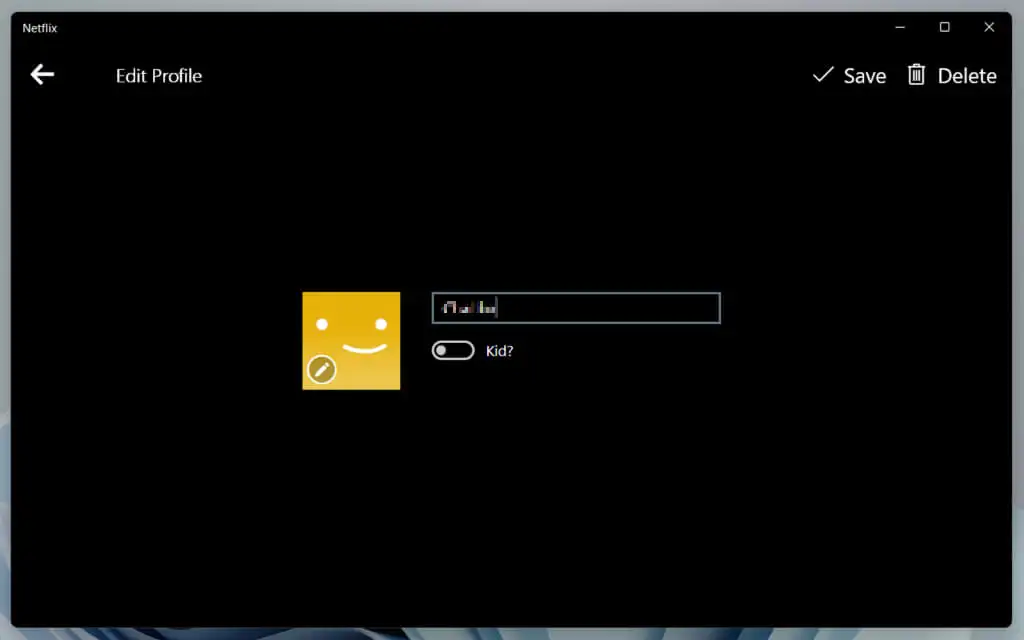
Wprowadź zmiany w zdjęciu profilowym i nazwie, a następnie wybierz Zapisz > Gotowe .
Edytuj lub usuń profil Netflix na urządzeniach do przesyłania strumieniowego
Jeśli chcesz edytować lub usunąć profil w aplikacji Netflix dla telewizora Smart TV, urządzenia do przesyłania strumieniowego (takiego jak Apple TV lub Roku) lub konsoli do gier wideo, wykonaj następujące czynności:
- Otwórz pasek boczny Netflix i wybierz Przełącz profile .
- Wybierz profil, który chcesz edytować lub usunąć. Następnie przejdź w dół i wybierz znajdującą się pod nim ikonę Edytuj .
- Wprowadź zmiany i wybierz opcję Zapisz profil . Jeśli chcesz usunąć profil, wybierz przycisk Usuń profil .
Jak przenieść profil Netflix
Jeśli nie jesteś właścicielem konta, ale planujesz opłacić własną subskrypcję Netflix, nie musisz usuwać swojego profilu przed przeprowadzką.
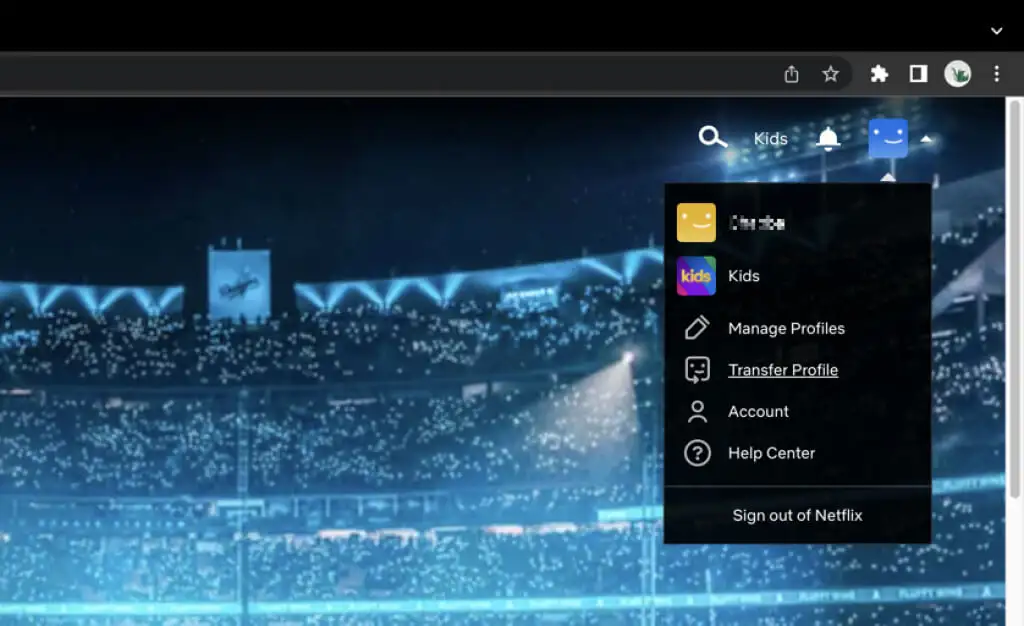
Zamiast tego użyj funkcji Przenieś profil, aby przenieść preferencje i historię swojego profilu na nowe konto. Zaloguj się do serwisu Netflix w przeglądarce internetowej, wybierz ikonę swojego profilu i wybierz opcję Przenieś profil , aby rozpocząć.
Jak anulować konto Netflix
Aby usunąć swój główny profil Netflix, musisz anulować członkostwo w serwisie Netflix. Aby to zrobić, otwórz Netflix w przeglądarce internetowej i wybierz ikonę swojego profilu. Następnie wybierz Konto > Anuluj członkostwo .
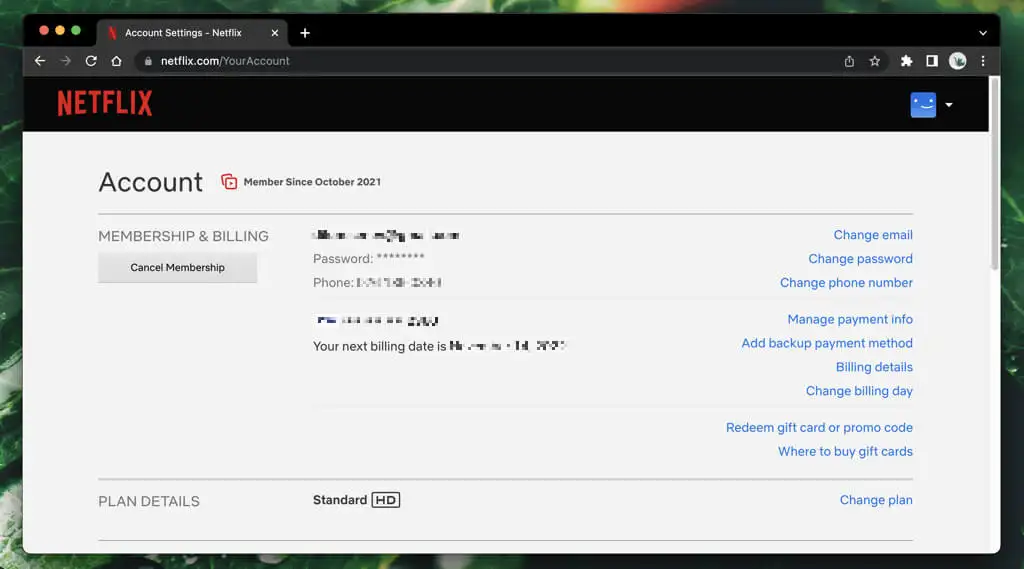
Netflix będzie przechowywać Twoje dane przez okres do 10 miesięcy, co oznacza, że możesz wykupić subskrypcję i uzyskać dostęp do głównego profilu i jego historii w tym okresie. Skontaktuj się z pomocą techniczną Netflix, jeśli wolisz wcześniej usunąć swoje dane.
Łatwe zarządzanie profilami
Netflix ułatwia edytowanie i usuwanie profili. Jeśli napotkasz problemy podczas wykonywania tej czynności w aplikacji Netflix na urządzeniu, zalecamy skorzystanie z przeglądarki internetowej.
Pamiętaj też, że jeśli chcesz usunąć profil główny, musisz usunąć samo konto Netflix. Jeśli zamierzasz płacić za własne konto Netflix, skorzystaj z funkcji Przenieś konto, aby przenieść swój profil i preferencje Netflix.
